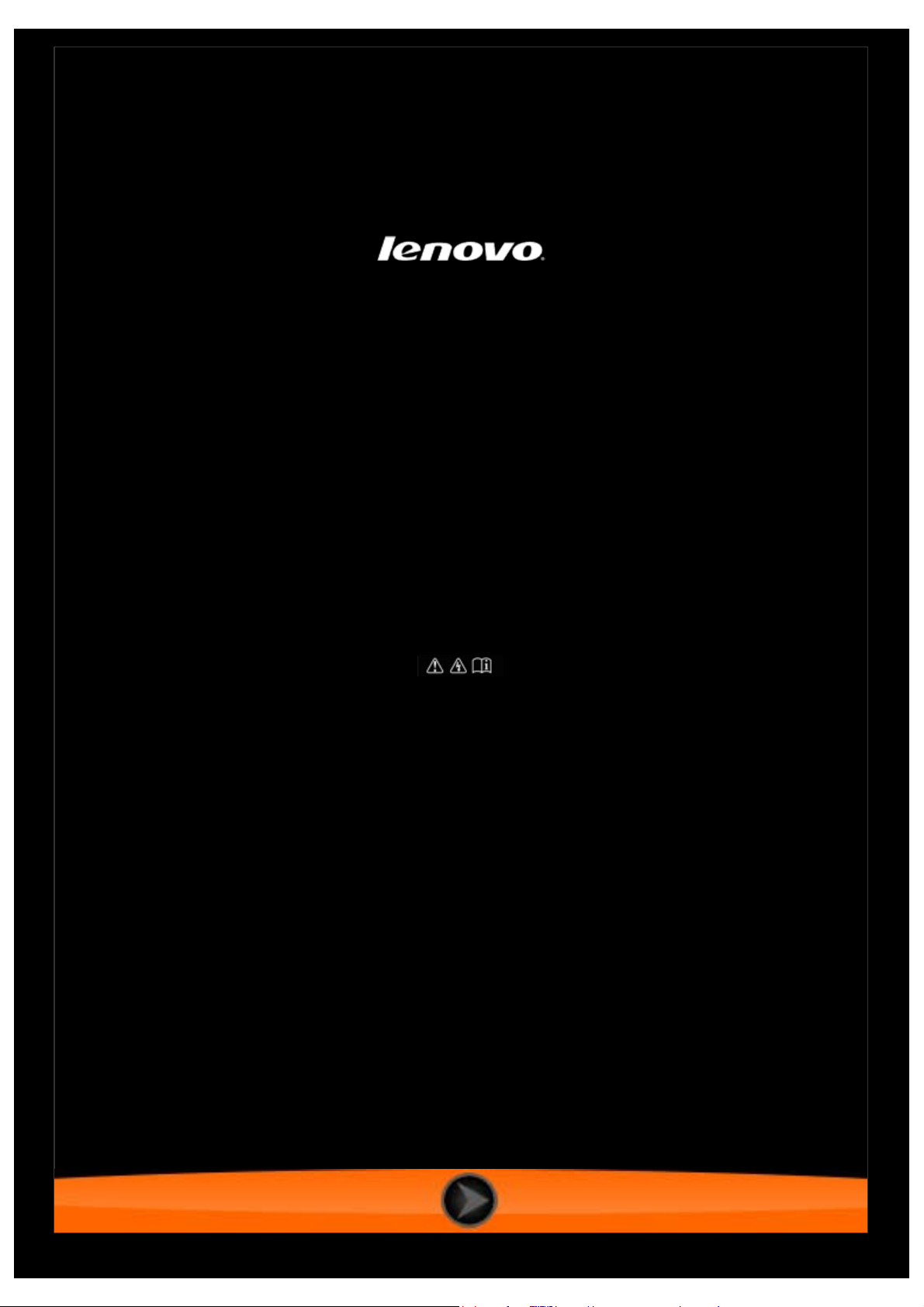
IdeaTab S2110A
Kullanım Kılavuzu V1.0
Lütfen, kullanıma başlamadan önce ürünle verilen kılavuzdaki
güvenlik önlemlerini ve önemli notları
okuyun.

Bölüm 01
IdeaTab S2110A Genel Bilgiler
1-1 Dock Tanımı (bazı modellerde)
1-2 IdeaTab Görünümü
1-3 Düğmeler
1-4 IdeaTab’in Açılması/Kapatılması
1-5 Ekranın Etkinleştirilmesi/Devre Dışı Bırakılması
*Yalnızca bazı modellerde
1-6 Ekranın Kilitlenmesi/Açılması
1-7 Dolaşma İpuçları
1-8 Ana Ekran
1-9 Ana Ekranların Değiştirilmesi
1-10 Durum Çubuğu
1-11 En Son Uygulamalar
1-12 Uygulama Yönetimi
1-13 Metin Girişi
1-1 Dock Tanımı (bazı modellerde)
Dock ayrı olarak satın alınır.

Dock’un şarj edilmesi
Dock’u ilk defa kullanacaksanız veya pilin şarjı tamamen bittiğinde, pili yaklaşık 8 saat boyunca tam
olarak şarj edin. Yalnızca IdeaTab ile birlikte gelen güç adaptörünü kullanın; aksi takdirde, üçüncü
taraf güç adaptörleri dock’unuza zarar verebilir.
Dock’a bağlantı
1. Adım: Dock yuvasını aşağıda gösterildiği gibi yaklaşık 90º açın.

2. Adım: IdeaTab’i iki konumlandırma dock’u ve dock konektörüne aşağıda gösterildiği şekilde
hizalayın.
NOT: Dock’un yanlış takılması, dock yüzeyindeki boyanın soyulmasına veya başka hasarlara neden
olabilir.
3. Adım: IdeaTab’i, kilit açma düğmesi klik sesi çıkartarak yerine oturana kadar konumlandırma
dock’larına aşağıda gösterildiği şekilde sıkıca bastırarak yerleştirin.

NOT: Dock’a doğru şekilde bağlantı yapıldığında, ekranın sağ alt köşesinde Dock Bağlandı mesajı
görüntülenir.
Dock’a bağlantı yapıldığında, dokunmatik ekran üzerinde sanal klavye görüntülenir ve yalnızca dock
klavyesi kullanılabilir.
4. Adım: IdeaTab’in yerine tam olarak oturduğundan emin olun.
Dock’tan çıkartılması
1. Adım: IdeaTab’i çıkarmak için kilit açma düğmesini numaralı şekilde gösterildiği gibi
bastırın.
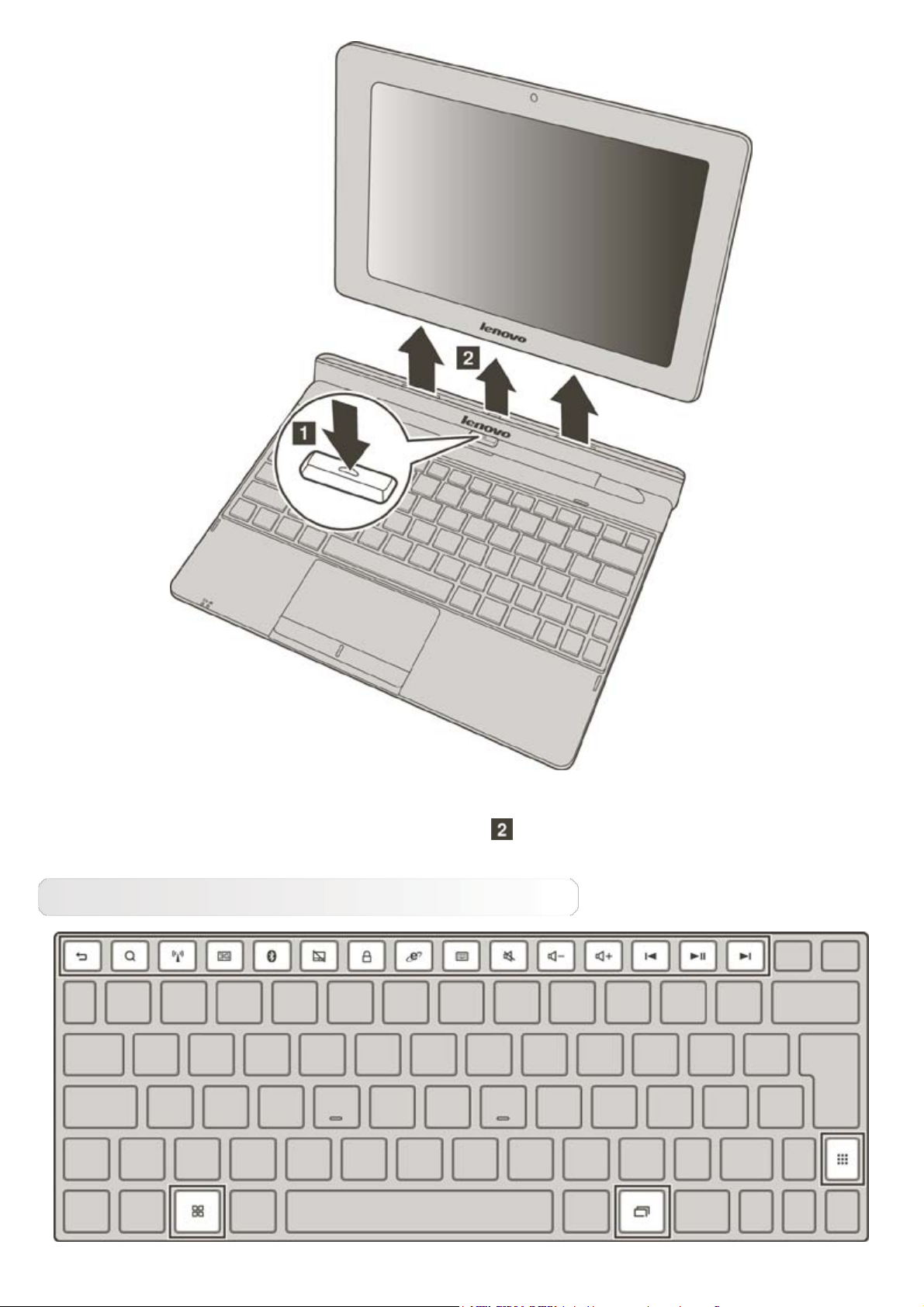
2. Adım: IdeaTab’i dock yuvasından nazikçe çıkartın
Klavyenin kullanımı
.
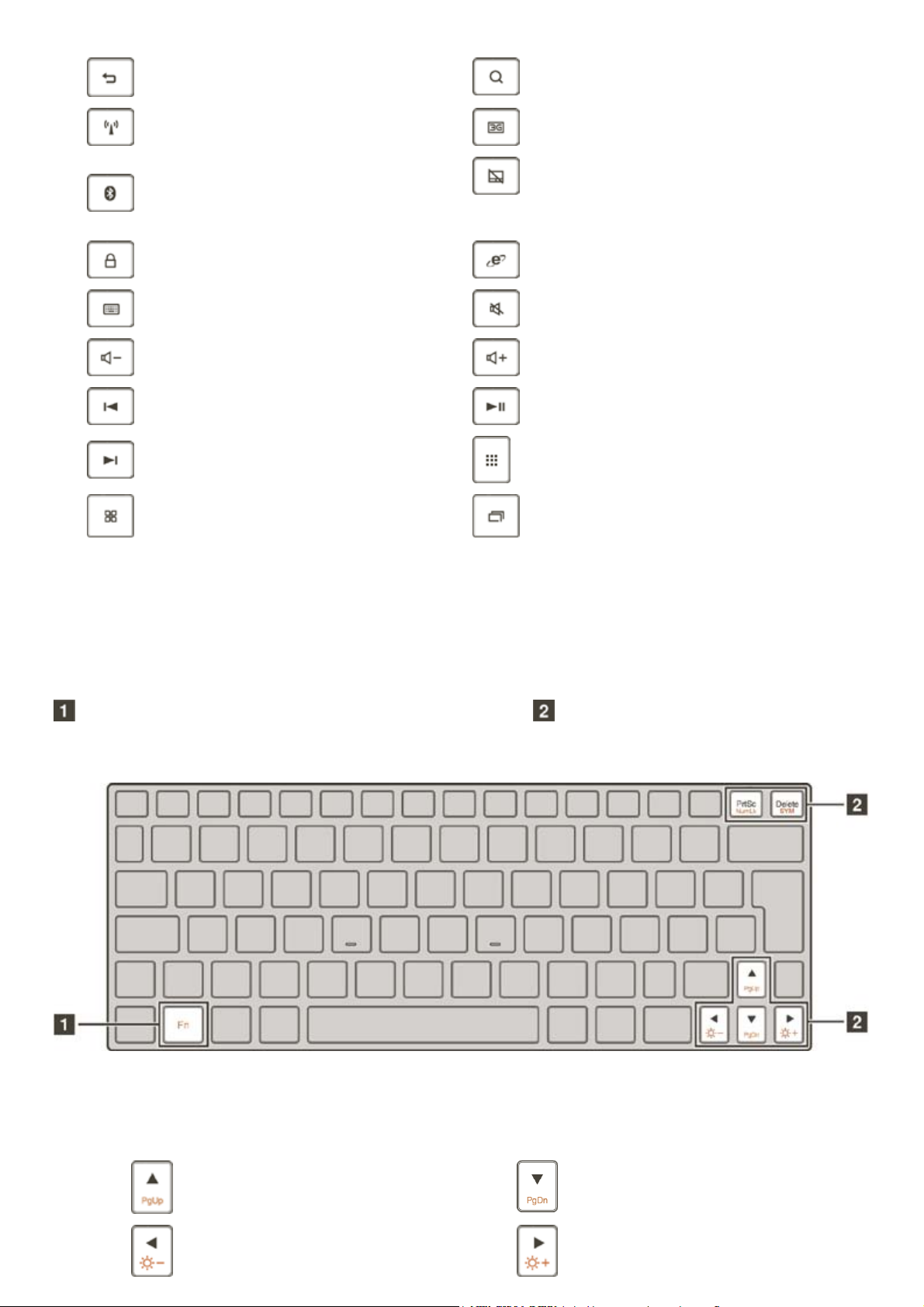
Önceki ekrana döner
Wi-Fi özelliğini AÇAR/KAPATIR 3G işlevini AÇAR/KAPATIR
Bluetooth özelliğini AÇAR/KAPATIR
dışı bırakır
IdeaTab’i kilitler Web tarayıcı arayüzünü açar
Gelişmiş menüyü görüntüler Sessize Getirir/İptal Eder
Ses düzeyini düşürür Ses düzeyini yükseltir
Önceki parçaya geçer Oynatmayı Başlatır/Durdurur
Sonraki parçaya geçer
Mevcut ekran ile Ana ekran arasında
Google Arama arayüzünü açar
Dokunmatik alanı etkinleştirir/devre
Uygulama listesini açar
En son kullanılan uygulamaları
geçiş yapar
İşlev tuşu kombinasyonları
Dock, standart klavyesine entegre edilmiş işlev tuşlarına sahiptir.
İlgili işlev tuşlarına basarak, sistem ayarlarını anında değiştirebilirsiniz. Bu işlevi kullanmak için, Fn
tuşunu basılı tutarken, işlev tuşlarından birine basın .
görüntüler
Her bir işlev tuşunun özellikleri aşağıda açıklanmıştır.
Fn +
: Önceki sayfaya döner
Fn +
: Sonraki sayfaya geçer

Fn + : Ekran parlaklığını düşürür Fn + : Ekran parlaklığını arttırır
Fn +
geçiş yapar
: Harfler ile rakamlar arasında
Fn + : Simgeler ve özel karakterler
klavyesini görüntüler
1-2 IdeaTab Görünümü
Verilen resimler yalnızca bilgilendirme amaçlıdır ve IdeaTab S2110A’ya göre farklılıklar içerebilir.
1-3 Düğmeler
Açma/Kapama Düğmesi
IdeaTab’inizi açmak için, bu düğmeyi yaklaşık 4 saniye boyunca basılı tutun ve ardından
bırakın.
IdeaTab’iniz açıksa, bu düğmeye basıldığında ekran devre dışı bırakılır. Ekran devre dışıysa, bu
düğmeye basıldığında ekran etkinleştirilir.
IdeaTab’inizi kapatmak için, bu düğmeyi yaklaşık 1 saniye boyunca basılı tutun ve ardından
IdeaTab’inizi kapatmak üzere Kapat açılır penceresinden Tamam seçimini yapın.
Gerekmesi halinde, zorla kapatmak için bu düğmeyi yaklaşık 6 saniye boyunca basılı tutun.
Ses Düzeyi Düğmeleri
Ses düzeyini ayarlamak için Ses Düzeyi Açma veya Kısma düğmesine basın.
*SIM kartı yuvası (yalnızca 3G)
SIM kartı yuvası, IdeaTab’in sol alt tarafında yer alır. IdeaTab kapalı konumdayken bir SIM
kart takmak için, tırnağınızın ucuyla SIM kartı yuvasının kapağını açın ve ardından SIM kartı
takın. IdeaTab kapalı konumdayken SIM kartı çıkarmak için, yerinden hafifçe fırlayana kadar
SIM karta bastırın.
3G etkin modellerde, IdeaTab’iniz açık konumdayken KESİNLİKLE SIM kartı takmaya veya
çıkarmaya çalışmayın. Aksi takdirde, SIM kartınız veya IdeaTab’iniz kalıcı olarak hasar
görebilir.
Bu uyarı yalnızca Wi-Fi model için geçerli değildir.
1-4 IdeaTab’in Açılması/Kapatılması
IdeaTab’in Açılması
IdeaTab’inizin üzerindeki Açma/Kapama düğmesini yaklaşık 4 saniye boyunca basılı tutun ve
ardından bırakın. Sırayla Lenovo logosu ve başlangıç ekranı görüntülenir ve ardından IdeaTab’iniz
açılır.
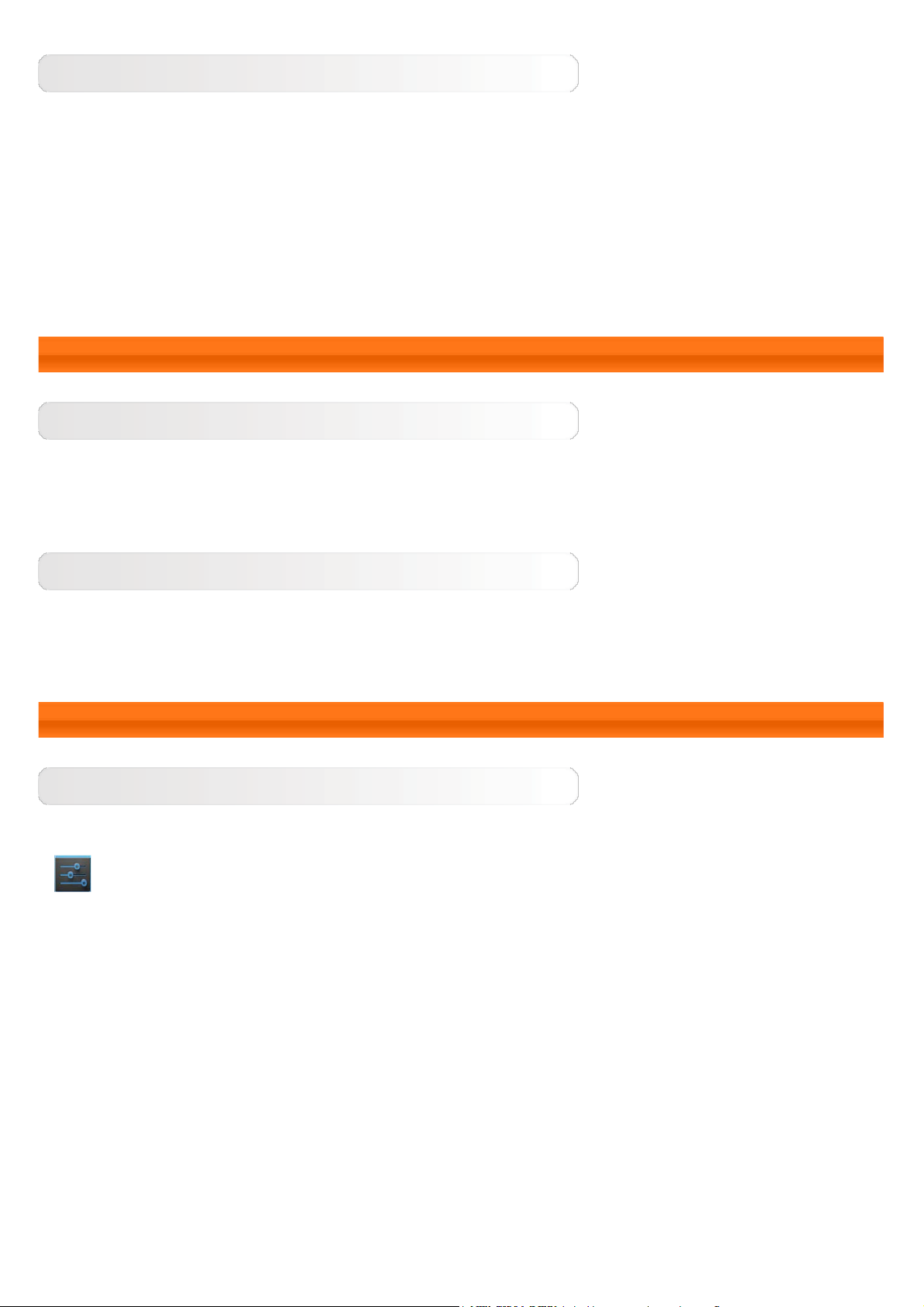
IdeaTab’in Kapatılması
IdeaTab’inizin üzerindeki Açma/Kapama düğmesini yaklaşık 1 saniye boyunca basılı tutun. Kapat
açılır penceresi görüntülenir. IdeaTab’inizi kapatmak için, Tamam düğmesine basın.
NOT: Bir bilgisayara USB kablosuyla bağlantı yaparken, pil gücünün normal çalışma için yeterli
olduğundan emin olun; aksi takdirde, USB bağlantısından önce AC güç adaptörünü kullanarak pili
şarj edin.
1-5 Ekranın Etkinleştirilmesi/Devre Dışı Bırakılması
Ekranın Etkinleştirilmesi
Ekran devre dışı konumdayken, IdeaTab üzerindeki Açma/Kapama düğmesine basıldığında ekran
etkinleştirilir. IdeaTab ekranının ışığı yanarak, ekranın etkinleştirildiğini gösterir.
Ekranın Devre Dışı Bırakılması
IdeaTab’inizi geçici bir süre kullanmayacaksanız, ekranı devre dışı bırakmak için Açma/Kapama
düğmesine basabilirsiniz. IdeaTab’iniz, güç tasarrufu yapmak üzere bekleme moduna girecektir.
1-6 Ekranın Kilitlenmesi/Açılması
Ekranın Kilitlenmesi
Otomatik Kilitlenme
Ayarlar altındaki Ekran öğesinden Uyku seçimini yaparak, ekran bekleme süresini
ayarlayabilirsiniz. Önceden ayarlanan bekleme süresi boyunca hiçbir işlem yapılmazsa, ekran
otomatik olarak devre dışı kalacak ve IdeaTab’iniz otomatik olarak kilitlenecektir.
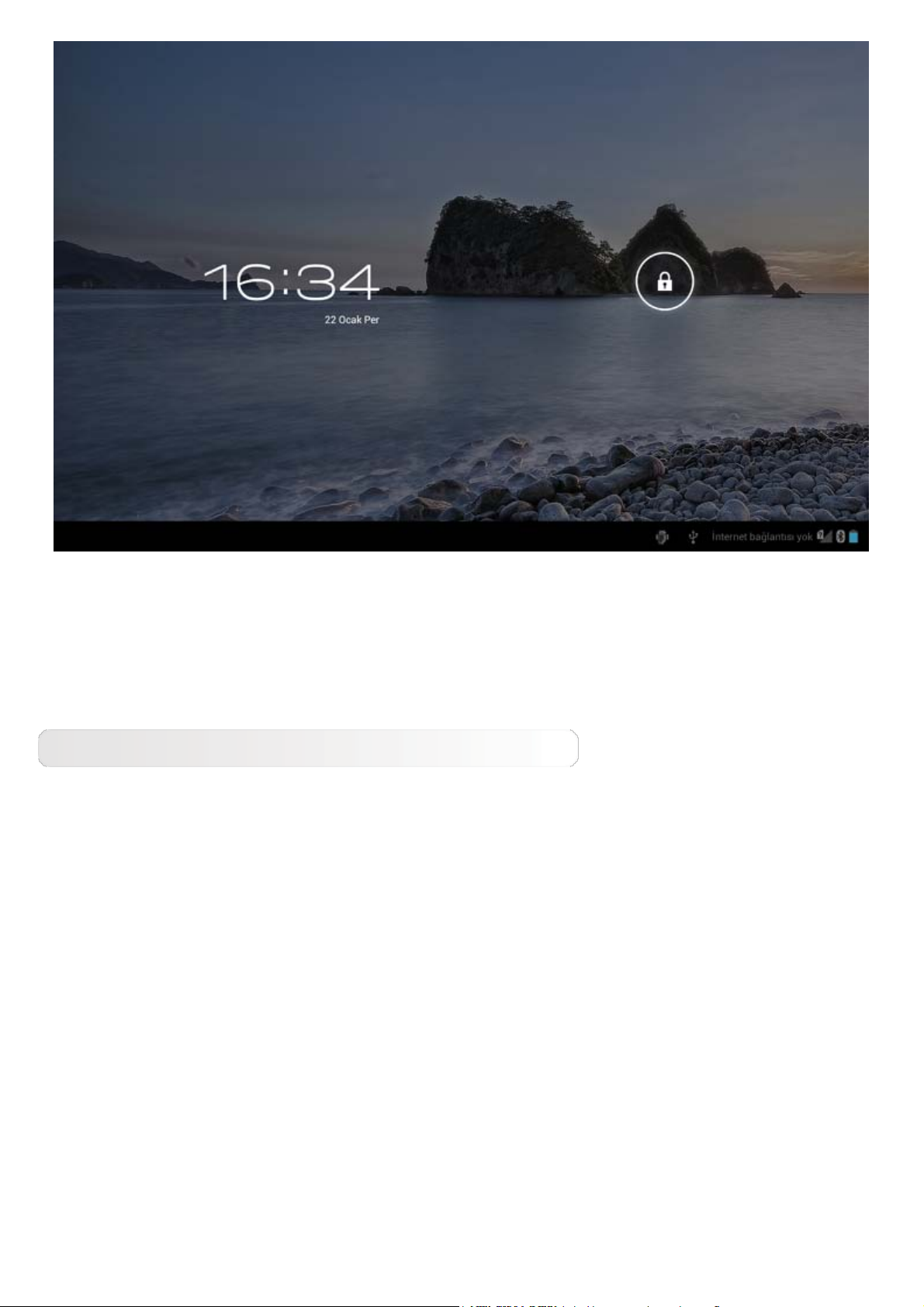
Elle Kilitlenmesi
IdeaTab’inizi geçici bir süre kullanmayacaksanız, Açma/Kapama düğmesini yaklaşık 1 saniye
boyunca basılı tutarak ekranı devre dışı bırakabilirsiniz. Bu durumda, IdeaTab’iniz kilitlenecek ve
bekleme moduna geçecektir.
Ekran Kilidinin Açılması
Bekleme modundayken, ekranı etkinleştirmek için IdeaTab’iniz üzerindeki Açma/Kapama düğmesine
basın. Ardından, kilit simgesini basılı tutun ve aşağıdaki şekilde gösterildiği gibi açık kilit simgesini
kaydırın.
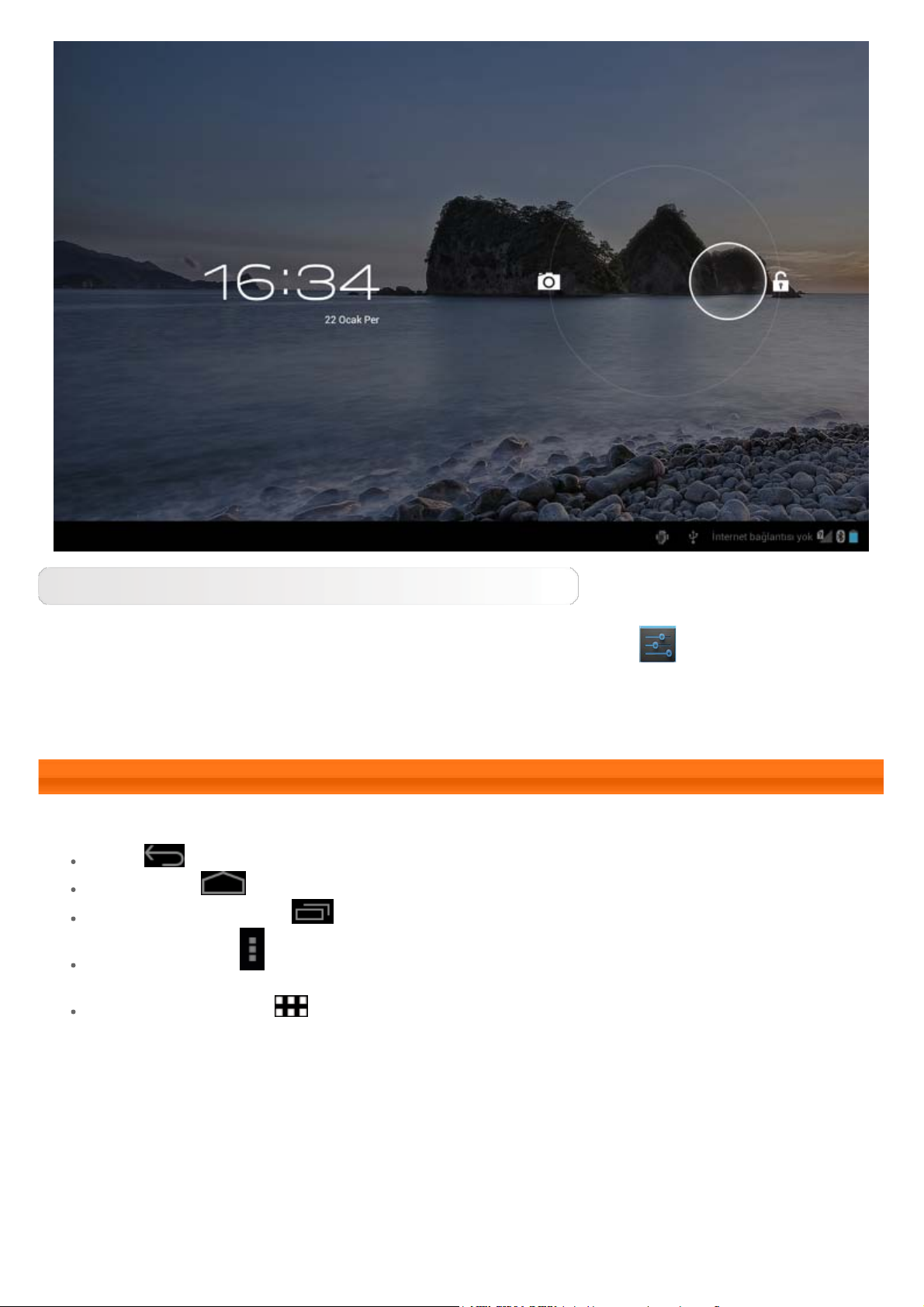
Ekranın Kilit Şekli Ayarı
Ayarlar altındaki Güvenlik öğesinin altındaki Ekran kilidi öğesinden Şekil seçimini yaparak
ekran kilidi şeklini ayarlayabilirsiniz. Bu işlev etkinleştirildikten sonra, IdeaTab’inizi kullanmadan
önce ekran kilidini açmak için size özel bir kilit açma şeklini takip etmeniz gerekir.
1-7 Dolaşma İpuçları
Geri : Önceki ekrana döner.
Ana Ekran : Ana ekrana döner.
En Son Uygulamalar : En son kullanılan uygulamaları görüntüler.
Gelişmiş Menü : Tercihler, Uygulamaları yönet, Sistem ayarları, Daha fazla kapasite
ekle ve Tek dokunuşta temizle vb. gibi kısayolları görüntüler.
Uygulama Menüsü : Tüm mevcut uygulamaları görüntüler.
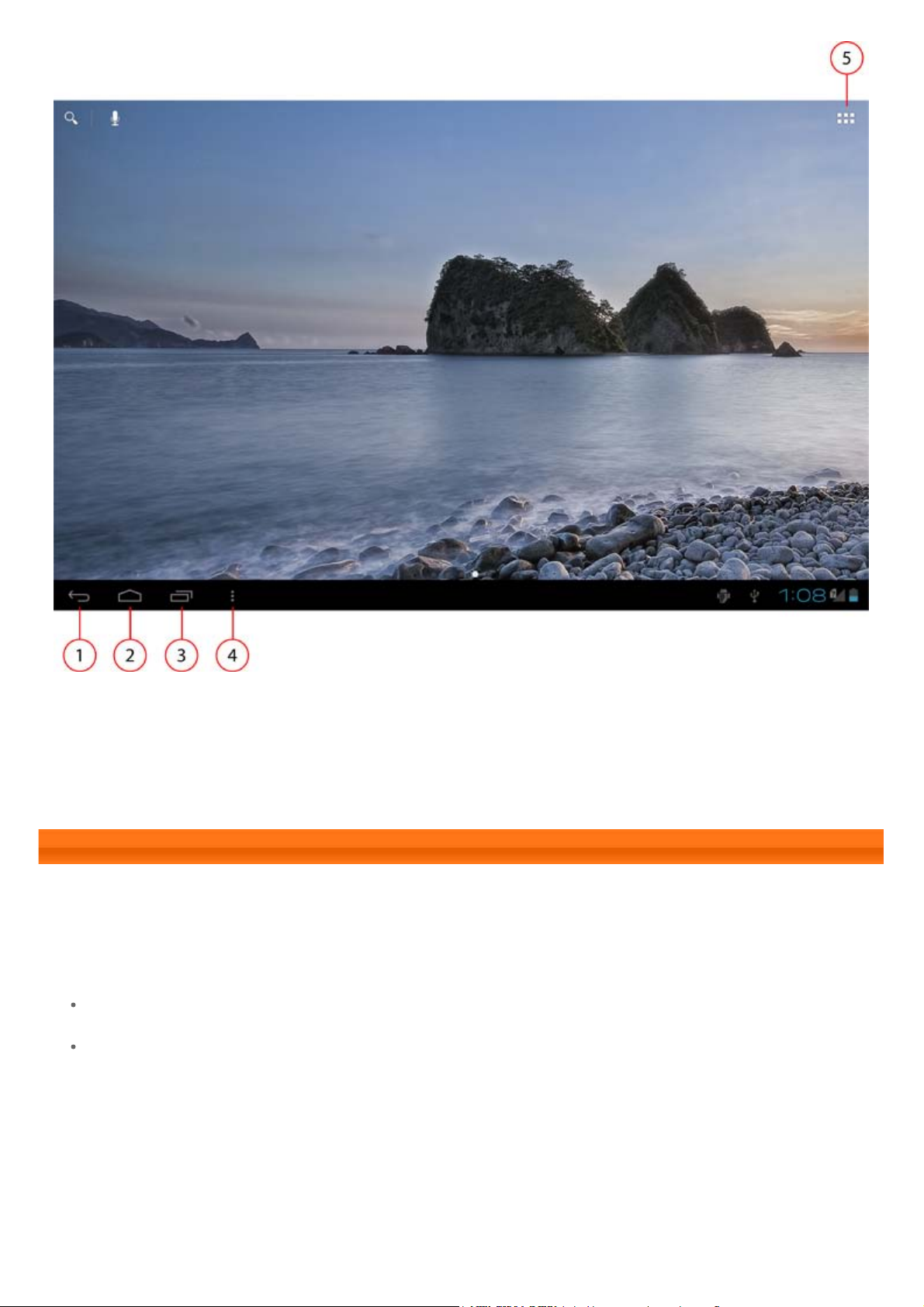
1 - Geri 2 - Ana Ekran
3 - En Son Uygulamalar 4 - Gelişmiş Menü
5 - Uygulama Menüsü
1-8 Ana Ekran
Bu masaüstü, en sık kullandığınızı uygulamaları hızlı bir şekilde görmenize ve açmanıza olanak
sağlar.
Ana ekrandan kısayollar ekleyebilir ve duvar kağıdınızı değiştirebilirsiniz.
Ana ekrana bir kısayol eklemek için, uygulamalar listesinden istediğiniz uygulama simgesini
Ana ekrana eklenene kadar basılı tutun.
Duvar kağıdınızı değiştirmek için, Ana ekrandaki boş bir alanı yaklaşık 2 saniye boyunca basılı
tutun. Açılan pencereden bir duvar kağıdı seçebilirsiniz.

Ana ekrandan bir öğe silmek için, simgelerin sağ üst köşesinde simgesi görüntülenene
kadar silmek istediğiniz öğeyi yaklaşık 2 saniye boyunca basılı tutun ve ardından bu öğeyi
kaldırmak için
simgesine basın.

1-9 Ana Ekranların Değiştirilmesi
IdeaTab’inizde birden fazla masaüstü bulunur.
Parmağınızı ekran üzerinde kaydırarak ekranlar arasında dolabilirsiniz. Simgeler bir masaüstünden
diğerine taşınabilir.
1-10 Durum Çubuğu
Varsa, sistem mesajları ekranın sağ alt köşesinde görüntülenir.
Wi-Fi bağlantıları ve sinyal alımı, güç seviyeleri, şarj durumu ve diğer uyarılar hakkındaki bilgiler
durum çubuğunda görüntülenir.
Bilgilendirme panelini görüntülemek için, durum çubuğuna dokunun. Uçak modu düğmesi, Wi-Fi
ayarı kısayolu, Ekranı otomatik döndür düğmesi, Parlaklık ayarı araç çubuğu, Bildirimler düğmesi ve
Ayarlar kısayolunu içeren ayar bilgileri penceresini açmak için
düğmesine basın.
1-11 En Son Uygulamalar
IdeaTab’iniz en son kullandığınız uygulamaları hatırlar.

En son kullandığınız uygulamaların bir listesini görüntülemek için, düğmesine basın. Açmak
istediğiniz uygulamaya dokunun.
1-12 Uygulama Yönetimi
Uygulamalar listesini açmak için Ana ekrandan
Tüm uygulamaları yönetmek için, Ayarlar altındaki CİHAZ öğesinin altından
seçimini yapın.
Kaldır
İndirilen uygulamaların listesini İNDİRİLENLER sekmesinin altında görüntülemek için,
Uygulamalar düğmesine basın. Ardından, uygulamayı seçin ve bu uygulamayı kaldırmak için üst
taraftaki Kaldır düğmesine basın.
Ayar Durdur/Değiştir
ÇALIŞANLAR veya TÜMÜ seçimini yapın, uygulamayı seçin ve ardından istediğiniz seçeneğe
dokunun.
düğmesine basın.
Uygulamalar
1-13 Metin Girişi
Örneğin, Bağlantılar uygulamasına bağlantı bilgileri girerken veya SMS mesajları yazarken veya
düzenlerken vb. sanal klavyeyi kullanarak doğrudan dokunmatik ekrana kolayca metin girebilirsiniz.

Dokunmatik ekrana doğrudan İngilizce harfler ve sayısal simgeler girebilirsiniz.
Sanal klavye
Sanal klavyeyi gizlemek için, sol alt çubuk üzerindeki
görüntülemek için, metin girişi kutusuna dokunun.
Giriş Yöntemi Değiştirme
Harfler ve rakamlar arasında geçiş yapmak için / düğmelerini kullanın.
Büyük harf girmek için düğmesine basın. Veya ’caps lock’u açmak için
düğmesini şeklinde değişene kadar basılı tutun. Kilidi açmak için
tekrar dokunun.
Bir simge girmek için, mavi bir açılır kutu görüntülenene kadar tuşu basılı tutun ve ardından
parmağınızı istediğiniz simgeye doğru kaydırın.
Rakam giriş modunda simgeler ve özel karakterler girmek için düğmesine basın.
Tekrar rakam girişi moduna dönmek için
Giriş Seçenekleri
düğmesine basın. Sanal klavyeyi
düğmesine basın.
Giriş seçenekleri menüsünü açmak için düğmesine basın. Bu menüden Giriş dilleri
veya Android klavye ayarları seçimini yapabilirsiniz.
*Yalnızca bazı modellerde
Bölüm 02: İnternet Bağlantısı

Bölüm 02
İnternet bağlantısı
2-1 Tarayıcı
2-1 Tarayıcı
Web tarayıcıyla internete erişim için ağ desteği gereklidir. Ağınıza erişmekte
sorun yaşıyorsanız, lütfen doğrudan ağ operatörünüze veya hizmet
sağlayıcınıza danışın.
IdeaTab’inizdeki web tarayıcısı, ticari ve/veya kişisel kullanım için internete bir
Wi-Fi ağı veya 3G ağı üzerinden erişebilir.
Tarayıcıyı açmak için, uygulamalar listesinden
basın.
Tarayıcı şu işlevleri destekler:
Tarayıcı simgesine
Web Adreslerinin Girilmesi
Adres çubuğuna dokunun ve açılan sanal klavyeyi kullanarak bir web adresi
girin.
Web sayfasını açmak için, sanal klavye üzerindeki
basın.
düğmesine
Tarayıcıdan Çıkılması
Tarayıcıdan çıkmak ve Ana ekrana geri dönmek için, sol alt çubuk üzerindeki
düğmesine basın.
Tarayıcı Web Sayfalarının Yönetilmesi
İlgili sekmeler altından Favorilerinizi, İnternet ziyaret geçmişini ve çevrimdışı
okunan sayfaları yönetebileceğiniz Tarayıcı yönetimi arayüzünü açmak için
düğmesine basın.

FAVORİLER:
FAVORİLER’e eklediğiniz tüm web sayfalarının bir listesini görüntüler. Bir
favori eklemek üzere, mevcut web sayfasını FAVORİLER’e eklemek için
düğmesine basın. Bir favoriyi düzenlemek üzere açılır pencereyi açmak için
istediğiniz favoriyi basılı tutun. Bu pencereden seçilen web sitesini açabilir,
düzenleyebilir, kopyalayabilir, paylaşabilir veya silebilirsiniz, bu web sitesi için
bir kısayol oluşturabilirsiniz, bu web sitesini ana sayfanız olarak
ayarlayabilirsiniz veya farklı diğer işlemleri gerçekleştirebilirsiniz.
GEÇMİŞ:
En son ziyaret ettiğiniz tüm web sayfalarının bir listesini görüntüler.
KAYITLI SAYFALAR:
Çevrimdışı okumak için kaydettiğiniz tüm web sayfalarının bir listesini
görüntüler.
Sekmeli Tarama
İnternette sörf keyfinizi arttırmak için, aynı pencerede birden fazla web
sayfasını açabilirsiniz. Yeni bir sekme açmak için düğmesine basın.
Başka bir web sayfasına geçmek için, o web sayfasının sekmesine dokunmanız
yeterlidir. Web sayfasını kapatmak için
düğmesine basın.
İlave İşlevler
Yenile: Bir web sayfasını manüel olarak yenilemek için düğmesine
basın.
İleri/Geri: Önceki sayfaya dönmek veya sonraki sayfaya geçmek için
veya düğmesine basın.
Metin Seçme: Mevcut sayfadaki metni kopyalamak, paylaşmak, bulmak ve
internette aramak üzere seçer.
Favori Ekle/Düzenle: Mevcut sayfayı favorilere eklemek için
düğmesine basın. Favorilerinizi düzenlemek için düğmesine basın.
Daha Fazla Seçenek: Bir seçenek listesini görüntülemek için
basın. Bu seçenekler şunları içerir; Yenile, İleri, Yeni sekme, Yeni gizli sekme,
Sayfada bul, Sayfayı paylaş, Sayfa bilgileri, Masaüstü sitesi iste, Çevrimdışı
okuma için kaydet ve Ayarlar.
düğmesine

Sayfaları Yakınlaştır/Uzaklaştır: Sayfayı manüel olarak ekran boyutuna
sığdırabilir ve iki parmağınızı ekran üzerinde birbirine yaklaştırarak veya
birbirinden uzaklaştırarak sayfayı yakınlaştırabilir/uzaklaştırabilirsiniz.
Bölüm 01: IdeaTab S2110A Genel Bilgiler Bölüm 03: Uygulamalar

Bölüm 03
Uygulamalar
3-1 Hesap Makinesi
3-2 Takvim
3-3 Video Kamera
3-4 Saat
3-5 E-posta
3-6 Galeri
Uygulamalar listesini açmak için Ana ekrandan
düğmesine basın.
3-1 Hesap Makinesi
Hesap makinesini açmak için, uygulamalar listesinden
Makinesi simgesine basın.
Hesap
3-2 Takvim
Takvimi açmak için, uygulamalar listesinden Takvim simgesine basın.
Yeni Takvim Etkinliği
Yeni bir etkinlik oluşturmak için, Takvim altından düğmesine basın.
Ayrıca, Hafta veya Gün görünümünden bir saati basılı tutarak da yeni bir
etkinlik oluşturabilirsiniz.
Takvim Etkinliklerini Yönet
Sayfanın üstündeki ilgili sekmeye dokunarak GÜN, HAFTA, AY ve AJANDA
seçimlerinden birini yapabilirsiniz.
Gün görünümü: Gün görünümü içerisinde görüntülemek, düzenlemek veya
silmek istediğiniz etkinliği basılı tutun.
Hafta görünümü: Hafta görünümü içerisinde görüntülemek, düzenlemek veya

silmek istediğiniz etkinliği basılı tutun.
Ay görünümü Ay görünümündeki herhangi bir tarihe dokunarak, Ay
görünümü içerisindeki Hafta görünümündeki etkinlikleri düzenleyin.
Ajanda görünümü: Farklı tarihler arasındaki etkinlikleri görüntülemek için bu
düğmeye basın.
NOT: Herhangi bir Takvim görünümünde, sayfanın üzerindeki
düğmesine basarak kolayca güncel güne/haftaya/aya dönebilirsiniz.
BUGÜN
3-3 Video Kamera
Takvim arayüzünü açmak için, uygulamalar listesinden
simgesine basın.
Bu arayüzden şu işlemleri gerçekleştirebilirsiniz:
Video Kamera
Video Kamera Değiştirme
IdeaTab’inizde ön/arka video kamera mevcuttur. Fotoğraf/video arayüzünde ön
ve arka video kameralar arasında geçiş yapmak için
düğmelerini kullanın.
/
Video Kamera Modları Değiştirme
IdeaTab’inizde üç farklı video kamera modu mevcuttur. Video kamera
arayüzünde fotoğraf çekimi, video kaydı ve panoramik çekim modları arasında
geçiş yapmak için
, ve düğmelerini kullanın.
Fotoğraflar
Fotoğraf Çekimi
Fotoğraf çekmek için, fotoğraf arayüzüden
Yakınlaştırmak veya uzaklaştırmak için sürgüyü + veya - tarafına sürükleyin.
Kamera özelliklerini ayarlamak için
düğmesine basın.
düğmesine basın.
Flaş modu
Beyaz dengesi
Pozlama
Sahne modu

Video kamera ayarları
Fotoğraf Görüntüleme
Fotoğraf görüntüleme arayüzünü açmak için, fotoğraf arayüzündeki istediğiniz
fotoğraf önizleme görüntüsüne dokunun. Ayrıca, fotoğraf slayt gösterileri
ayarlayabilir ve bunları oynatabilirsiniz.
Fotoğraf Kayıt Konumu
Çektiğiniz tüm fotoğraflar
Çektiğiniz tüm fotoğrafların bir listesini açmak için, uygulamalar listesinden
Galeri simgesine basın. Fotoğrafları Albümler, Konumlar, Saatler,
Kişiler veya Etiketler’e göre görüntüleyebilirsiniz.
Galeri uygulamasına kaydedilecektir.
Videolar
Video Kaydı
Kaydı başlatmak için video arayüzünden
düğmesine basın.
Kamera özelliklerini ayarlamak için
Flaş modu
Beyaz dengesi
düğmesine ve durdurmak için
düğmesine basın.
Efektler
Zaman aralığı
Video kalitesi
Video kamera ayarları
Videoların İzlenmesi
Video arayüzünün sağ üst köşesinde, en son kaydedilen videonun bir küçük
resmi görüntülenir. Video oynatıcıyı açmak için resme dokunun.
Panoramik Çekim
Panoramik Görüntü Çekimi
Panoramik arayüzünde, çekimi başlatmak için
düğmesine basın.

IdeaTab’inizi yavaşça hareket ettirin. Kaydı durdurmak için düğmesine
tekrar basın. Taranan tüm sahne bir fotoğraf olarak kaydedilir.
Fotoğraf Görüntüleme
Fotoğraf görüntüleme arayüzünü açmak için, panoramik arayüzündeki
istediğiniz fotoğraf önizleme görüntüsüne dokunun. Ayrıca, fotoğraf slayt
gösterileri ayarlayabilir ve bunları oynatabilirsiniz.
Fotoğraf Kayıt Konumu
Çektiğiniz tüm panoramik fotoğraflar
kaydedilecektir. Çektiğiniz tüm fotoğrafların bir listesini açmak için,
uygulamalar listesinden
Galeri simgesin basın.
Galeri uygulamasına
3-4 Saat
Saati açmak için, uygulamalar listesinden Saat simgesine basın.
Bir alarm eklemek için, sırasıyla
seçimlerini yapın. Alarmı düzenlemeyi tamamladıktan sonra, Bitti düğmesine
basın ve alarmı etkinleştirmek için alarm saatinin önündeki seçim kutusunu
işaretleyin.
Alarmı ayarla ve Alarm ekle
Daha önce ayarlanmış bir alarmı yeniden başlatmak için, alarm saatinin
önündeki seçim kutusunu işaretleyin.
Bir alarm çaldığında, alarmı devre dışı bırakmak için Kapat veya on dakika
sonra tekrar çalacak şekilde ayarlamak için Ertele düğmesine basın.
3-5 E-posta
IdeaTab’inizin e-posta kutusunu kullanabilmeniz için ağ desteği gereklidir.
Ağınıza erişmekte sorun yaşıyorsanız, lütfen doğrudan ağ operatörünüze veya
hizmet sağlayıcınıza danışın.
Uygulama listesinden
E-posta simgesine dokunun.
3-6 Galeri

Fotoğraf uygulamasını açmak ve IdeaTab’inizde kayıtlı fotoğrafları
görüntülemek için
Galeri simgesine basın. Fotoğraf uygulaması ana
sayfasında, fotoğraflar otomatik olarak sol üst köşede Albümler olarak
görüntülenir. Fotoğrafların hangi kategoriye göre görüntüleneceğini
seçebilirsiniz: Albümler, Konumlar, Saatler, Kişiler veya Etiketler .
Bölüm 02: İnternet Bağlantısı Bölüm 04: Ayarlar

Bölüm 04
Ayarlar
*Yalnızca bazı modellerde
4-1 WI-FI VE AĞLAR
4-2 CİHAZ
4-3 KİŞİSEL
4-4 SİSTEM
Ayarlar arayüzünü açmak için, uygulamalar listesinden
Ayarlar simgesine basın.
4-1 WI-FI VE AĞLAR
Bu ayar modülü şu seçenekleri içerir: WI-FI, Bluetooth, Veri kullanımı ve Diğer... (Uçak modu,
VPN, Tethering ve Taşnblr hotspot, Wifi direct settings (WI-FI doğrudan bağlantı ayarları),
WI-FI doğrudan bağlantı ayarları ve Mobil ağlar*).
WI-FI
Bu ayar, Wi-Fi bağlantılarını etkinleştirmenize/devre dışı bırakmanıza imkan verir.
Wi-Fi bağlantısı ekin konumdayken, IdeaTab’iniz mevcut Wi-Fi ağlarını otomatik olarak tarar ve
bunları Wi-Fi ağı listesinde görüntüler.
Ağ durumu simgesi,
Ancak,
kullanılabileceğini gösterir.
Listeden istediğiniz ağı seçebilirsiniz. Ağı seçtikten sonra, doğrudan bağlanmak için Bağlan
düğmesine basın. Alternatif olarak, açılır metin kutusundan proxy ve IP ayarlarını yapmak için
Gelişmiş seçenekleri göster öğesinin önündeki seçim kutusunu işaretleyin ve ardından bir ağa
bağlanmak için Bağlan düğmesine basın. Manüel olarak bir ağ eklemek için, AĞ EKLE seçimini de
yapabilirsiniz.
yapın.
Ağ bildirimi: Etkin durumdayken; sistem, herhangi bir açık ağ işlemi mevcut olup olmadığını
bildirir.
simgesi ağın şifre korumalı olduğunu ve yalnızca gerekli şifre girildikten sonra
düğmesine basın ve ardından gelişmiş Wi-Fi ayarları için Gelişmiş seçimini
ağın şifre gerektirmediğini ve ağa doğrudan bağlanılabileceğini gösterir.

Uyku durumunda Wi-Fi bağlantısını açık tut: Uyku modunda Wi-Fi bağlantı politikasını Her
zaman, Yalnızca prize takıldığında veya Hiçbir zaman olarak ayarlayabilirsiniz.
Kötü bağlantılardan kaçın: Etkin durumdayken kötü Wi-Fi bağlantılarından kaçınılır.
Wi-Fi frekans bandı: Wi-Fi frekans bandını ayarlayabilirsiniz.
Bluetooth
Bluetooth teknolojisini kullanarak Bluetooth uyumlu başka cihazlarla bir Wi-Fi bağlantısı kurabilirsiniz.
Bluetooth uyumlu cihazlara örnek olarak stereo kulaklıklar, klavye vb. gösterilebilir.
Bluetooth etkin cihazlar diğer cihazlarla radyo dalgalarıyla iletişim kurduğundan, IdeaTab’inizi
doğrudan diğer cihaza doğru tutmanıza gerek yoktur. Yalnızca iki cihaz arasındaki maksimum
mesafenin 10 m’yi aşmadığından emin olmanız yeterlidir. Ancak, lütfen Bluetooth bağlantısının bazen
duvarlar vb. gibi engeller veya diğer elektronik cihazlar tarafından kesilebileceğini göz önünde
bulundurun.
IdeaTab’iniz V2.0 Bluetooth teknolojisini destekler. IdeaTab’iniz ile diğer Bluetooth etkin cihazın
verimli şekilde çalışmasını sağlamak için, lütfen yalnızca Lenovo tarafından IdeaTab’inizle uyumlu
olduğu onaylanan aksesuarları kullanın. Ayrıca, kullanacağınız cihazın IdeaTab’inizle uyumlu olup
olmadığını belirlemek için bu cihazın üreticisine danışın.
Bluetooth kullanımı bazı durumlarda sınırlandırılabilir. Lütfen, ilgili kurumlara veya hizmet
sağlayıcınıza danışın.
Bluetooth teknolojisi gerektiren uygulamaların kullanılması veya bu uygulamaların arkaplanda
çalıştırılması, IdeaTab’inizin pilinin daha hızlı bitmesine ve pilinizin kullanım ömrünün kısalmasına
neden olur. Şu Bluetooth ayarlarını gerçekleştirebilirsiniz:
KULLANILABİLİR CİHAZLAR: Bluetooth özelliği etkinleştirildikten sonra, IdeaTab’iniz otomatik
olarak etkin kapsama alanı içerisindeki Bluetooth özelliği etkin tüm cihazların (bu cihazları
tarayarak) bir listesini görüntüler.
Veri kullanımı
Belirli bir süre içerisindeki veri kullanım durumunuzu kontrol edebilirsiniz.
Diğer...
Uçak modu: Uçak modu etkin durumdayken, IdeaTab’inizin tüm Wi-Fi bağlantılarını devre dışı
bırakılır.
VPN: Bu ayarlar, çeşitli tiplerde VPN (Sanal Özel Ağ)’ları eklemenizi ve ayarlamanızı sağlar.
Tethering ve Taşnblr hotspot: IdeaTab’inizin mobil veri bağlantısını USB veya Bluetooth üzerinden

paylaşabilir veya Taşınabilir Wi-Fi hotspot olarak kullanılabilir.
Mobil ağlar*: Bu ayar modülü şunları içerir: Veri etkin, Veri dolaşımı, Ağ Modu, Sistem seç,
CDMA Aboneliği, Erişim Noktası Adları, Yalnızca 2G ağları kullan ve Ağ operatörleri.
3G işlevin etkinleştirilmesi: Bu bölümde IdeaTab’inizdeki mobil veri hizmetleri için Erişim
Noktası Adlarının (APN) nasıl görüntülenebileceği ve düzenlenebileceği açıklanmıştır.
APN tüm mobil veri bağlantıları için ağ yolunu tanımlar. Alanlara yanlış girişler yapılması, mobil
veri bağlantısını devre dışı bırakır. APN bilgilerinin doğru olduğunu doğrulamak için, kullandığınız
SIM kartın mobil hizmet sağlayıcısına danışın.
IdeaTab’inizdeki APN ayarlarını şu konumlardan görüntüleyebilirsiniz: WI-FI VE AĞLAR >
Mobil ağlar > Veri etkin > Erişim Noktası Adları altından Ayarlar > Diğer...
Erişim Noktası Adlarının Ayarlanması
3G ayarlarınızı tamamlamak için aşağıdaki talimatları takip edin. Ardından, 3G normal şekilde
çalışmaya başlayacaktır.
1. Adım:
düğmesine basın.
2. Adım: Ayarlar seçimini yapın.

3. Adım: WI-FI VE AĞLAR > Mobil ağlar altından Diğer... seçimini yapın.
4. Adım: Veri etkin seçim kutusunu işaretleyin ve Erişim Noktası Adları düğmesine basın.

5. Adım:
düğmesine basın ve Yeni APN seçimini yapın.
6. Adım: APN ayarlarınız için 3G hizmet sağlayıcınıza danışın ve bunları Erişim noktasını düzenle

altındaki metin kutularına girin.
7. Adım: Uygulama listesine geri dönün ve ağ işlevinin çalışıp çalışmadığını görmek için Tarayıcıyı
açın.
4-2 CİHAZ
Ses
Ses ayarları arayüzüne girmek için bu seçeneğe dokunun. Yapılabilecek ayarlar şunlardır: Ses
düzeyi, ZİL SESİ VE BİLDİRİMLER (Varsayılan bildirim, Titreşim ve zil sesi) ve SİSTEM
(Dokunma sesleri , Ekran kilidi sesi ve Dokunulduğunda titreşim).
Ekran
Ekran ayarları şunları içerir; Parlaklık, Duvar kağıdı, Ekranı otomatik döndür, Uyku ve Yazı tipi
boyutu.
Parlaklık: Parlaklığı manüel olarak ayarlayabilirsiniz veya IdeaTab’inizin ekran parlaklığını ortamdaki
ışık miktarına göre otomatik ayarlamasını sağlayan Otomatik parlaklık seçimini yapabilirsiniz.
Duvar kağıdı: Galeri, Canlı Duvar Kağıtları veya Duvar Kağıtları öğelerinden istediğiniz bir

resmi duvar kağıdı olarak seçebilirsiniz.
Ekranı otomatik döndür: Ekranın otomatik döndürülmesine izin verir veya bunu engeller.
Uyku: Bu seçenek, hiçbir işlem yapılmadığında IdeaTab’iniz güç tasarrufu için otomatik olarak
kilitlenmeden önce beklenilecek süreyi ayarlamanızı sağlar. Bu süreyi 15 saniye, 30 saniye, 1 dakika,
2 dakika, 5 dakika, 10 dakika veya 30 dakika olarak ayarlayabilirsiniz.
Yazı tipi boyutu: Bu seçenek, ekranda görüntülenen metinler için yazı tipi boyutunu seçmenizi
sağlar. Yazı tipi boyutunu Küçük, Normal, Büyük veya Çok Büyük olarak seçebilirsiniz.
Depolama
Bu seçenek dahili depolamayı, SD kartı ve USB depolama birimini görüntülemenizi sağlar.
Nominal kapasite hesaplama yöntemi:1GB=1.000MB=1.000.000KB=1.000.000.000 bayt
İşletim sistemi hesaplama yöntemi:1GB=1.024MB=1.048.576KB=1.073.741.824 bayt
Sistemin kendisi de belirli miktarda yer kaplar, bu nedenle, kullanılabilecek alan hesaplanandan bir
miktar düşük olacaktır.
Pil
Pil kullanım verilerini, kalan pil durumunu ve pil kullanım geçmişi bilgilerini kontrol etmek için bu
seçeneği kullanın.

Uygulamalar
Bu seçenekle, seçilen uygulamaları kolayca yönetebilir ve silebilirsiniz.
Ayrıca, uygulama listesindeki çalışan uygulamaları veya üçüncü taraf yazılım geliştiricileri tarafından
sunulan uygulamaları filtreleyebilirsiniz.
Bir uygulama seçtikten sonra, bu uygulamanın ayrıntılarını ve ilgili bilgileri görüntüleyebilirsiniz.
Ayrıca, Durmaya zorla, Devre dışı bırak, Önbelleği temizle ve Verileri temizle vb. gibi işlevleri
de kullanabilirsiniz.
4-3 KİŞİSEL
Bu ayar şunları içerir: Hesaplar ve senkronizasyon, Konum hizmetleri, Güvenlik, Dil ve giriş
ve Yedekle ve sıfırla.
Hesaplar ve senkronizasyon
Genel senkronizasyon ayarlarını değiştirmek ve hesapları yönetmek için bu seçenekleri ayarlayın.
Genel senkronizasyon ayarları, arkaplan verilerini seçmenizi ve Otomatik senkronizasyon seçimini
yapmanızı sağlar. Etkinleştirmek için, ekranın sağ üst köşesindeki düğmeyi açık konuma getirin.
Hesap yönetimi ayarları, hesaplar eklemenize veya mevcut bir hesabı kullanmanıza imkan verir.
Hesabınızdaki bilgileri görüntülemek veya IdeaTab’iniz için gelişmiş hizmetleri ve uygulamaları
kullanmak için mevcut bir hesabı kullanarak giriş yapabilirsiniz.
Konum hizmetleri
IdeaTab’inizin konumunu nasıl belirleyeceğini seçin. Desteklenen GPS veya GPS seçimini yapın.
Desteklenen GPS kullan (yalnızca 3G): Bu seçenek bazı koşullarda kurulum performansını veya
GPS uydusuna dayalı konumlandırma sistemlerinin (TTFF) ilk konum tespit süresini geliştirebilir.
GPS uyduları (yalnızca 3G): Konumunuzu GPS kullanarak belirleyin.
Güvenlik
Güvenlik ayarları şunları içerir: EKRAN GÜVENLİĞİ, SIM/RUIM KART KİLİDİ, ŞİFRELER, CİHAZ
YÖNETİMİ ve KİMLİK BİLGİLERİ DEPOSU.

EKRAN GÜVENLİĞİ: Ekran kilidi yöntemini ve kilit ekranında görüntülenecek kullanıcı bilgilerini
ayarlayabilirsiniz.
Ekran kilidi: Ekran kilidini şu dört yöntemden birini kullanarak açabilirsiniz: Kaydırma, Şekil,
PIN ve Şifre. Ayrıca, Yok seçimini yaparak ekran kilidini devre dışı da bırakabilirsiniz.
Şekil düğmesine dokunun ve bir kilit açma şekli çizmek üzere (gösterildiği gibi)
parmağınızı ekran üzerinde hareket ettirin. Kilit açma şeklini belirledikten sonra, Deseni
görünür yap seçeneğini açık/kapalı konuma getirebilirsiniz.
Şekille kilit açma işlevini ayarladıktan ve etkinleştirdikten sonra, ekran kilidi açılacağı
zaman kilit açma alanı görüntülenir. Parmağınızla bu alan üzerinde önceden ayarladığınız
şekli çizin. Önceden ayarlanan şekil doğru şekilde girildikten sonra, ekran kilidi açılır.
Ekran kilidini açmak üzere kullanacağınız PIN kodunu (minimum 4 haneli) girmek için, PIN
düğmesine dokunun.
Ekran kilidini açmak üzere kullanacağınız şifreyi (minimum 4 karakter) girmek için, Şifre
düğmesine dokunun.
Sahip bilgileri: Kilit ekranında görüntülenecek kullanıcı bilgilerini girebilirsiniz.

SIM/RUIM KART KİLİDİ*: SIM kartı kilidiyle ilgili ayarları ayarlayabilirsiniz.
ŞİFRELER: Bu seçenek altında, giriş yaparken seçtiğiniz şifrenin görünür olup olmayacağını
belirleyebilirsiniz. Seçim kutusu işaretliyse, şifre görünür olacaktır. Seçim kutusu işaretli değilse,
şifrenizin güvenliği için giriş yaparken şifreniz yerine **** karakterleri görüntülenir.
CİHAZ YÖNETİMİ: IdeaTab’inizi yönetebilmeniz ve pazar dışı uygulamaları kurabilmeniz için gerekli
ayarları içerir.
Cihaz yöneticileri: Bu işlevler normal kullanıcılara açık değildir. Yalnızca önceden kuruluşları
içerisinde uygun güvenlik ayarlarını yapılandıran TsingMail kullanıcıları bu işlevleri kullanabilirler.
Bu işlevler, Kurumsal Politika Merkezi (Lenovo Kurumsal Politika Yöneticisi) ile bağlantılı
olarak çalışır. Kurumsal Politika Merkezi, Lenovo kurumsal platformunun güvenlik
politikalarının uygulayıcısıdır. Kullanıcı, Lenovo kurumsal posta ve hizmet işlevini
etkinleştirdiğinde, Kurumsal Politika Merkezi de otomatik olarak etkinleştirilir. Bu da
IdeaTab’inizin şirketinizin Bilgi İşlem departmanı tarafından oluşturulan, daha yüksek şifre
korumasına sahip zorunlu ekran koruyucular vb. gibi güvenlik politikalarını almasını sağlar.
Bu işlevlerin etkinleştirilmesi ayrıca IdeaTab’inizin şirketinizin Bilgi İşlem departmanından
yönetim talimatlarını almasını da sağlar; örneğin, bu şekilde veriler uzaktan silinebilir ve
cihazınız sıfırlanabilir.
Bilinmeyen kaynaklar: Pazar dışı uygulamaların kurulumuna izin vermek için, bu seçeneği
kullanın.
KİMLİK BİLGİLERİ DEPOSU: Bu işlev, IdeaTab’inizin belirli bir güvenlik sertifikasının veya başka
bir sertifikanın gerekli olduğu web sayfalarına ve LAN’lara erişmesine izin verir.
Güvenilir kimlik bilgisi: Tüm güvenilir CA sertifikalarını görüntülemek için bu seçeneği
kullanın.
SD karttan yükle: Sertifikalar SD karttan yüklenir.
Kimlik bilgilerini temizle: Mevcut durumda kayıtlı tüm sertifikaları silmek için bu seçeneği
kullanın.
Dil ve giriş
Dil: IdeaTab’inizi çalıştırırken kullanmak istediğiniz dili seçin.
Yazım düzeltme: Yazım düzeltmeyi açık/kapalı konuma getirir.
Kişisel sözlük: IdeaTab’inizin sözlüğüne buradan yeni kelimeler veya terimler ekleyebilirsiniz.

KLAVYE VE GİRİŞ YÖNTEMLERİ: Bu seçenek, giriş yöntemini (Varsayılan ve Android klavye
dahil) seçmenize ve ayarlamanıza izin verir.
KONUŞMA: Bu seçenek, metnin sesli okunması işlemi için tercih ettiğiniz motoru ve genel ayarları
ayarlamanıza izin verir.
FARE/DOKUNMATİK ALAN: Bu seçenek altından imleç hızını ayarlayabilirsiniz.
Yedekle ve sıfırla
Bu seçenek, IdeaTab’inizi varsayılan fabrika ayarlarına sıfırlamanızı sağlar.
4-4 SİSTEM
Tarih ve saat
Bu ayarlar, örneğin sistem saati vb. gibi saatle ilgili çeşitli seçenekleri ayarlamanızı sağlar.
Bir ağ üzerinden otomatik saat ve saat dilimi güncellemelerini etkinleştirebilir (ağ desteği gereklidir),
bir saat dilimi seçebilir, belirli bir tarih ve saat ayarlayabilir ve tarih ve saat formatını
görüntüleyebilirsiniz.
Erişilebilirlik
SİSTEM: Bu seçenek görüntülenen metin için daha büyük bir yazı tipi boyutu seçmenize, dokunma ve
basılı tutma sürelerini ayarlamanıza, web yazılarının kurulup kurulmayacağını belirlemenize ve Ekranı
otomatik döndür işlevini AÇIK/KAPALI konuma getirmenize izin verir.
Geliştirici seçenekleri
Bu seçenek yalnızca geliştiricilere açıktır ve belirli bir uygulama için kullanılabilecek geliştirme
seçeneklerini ayarlamanızı sağlar.
USB hata ayıklaması: USB üzerinden bağlantı sırasında hata ayıklama modunu etkinleştirir.
Açık/kapalı konuma getirebilirsiniz.
Geliştirme cihaz kimliği: IdeaTab’inizin geliştirme cihaz kimliğini kontrol edebilirsiniz.
Uyanık kal: Seçim kutusu işaretlenirse, pil şarj olurken ekran ışığı yanık kalır. Açık/kapalı
konuma getirebilirsiniz.
Sahte konumlara izin ver: Açık/kapalı konuma getirebilirsiniz.
Masaüstü yedekleme listesi: Tam masaüstü yedeklemesini korumak için şifre

ayarlayabilirsiniz.
KULLANICI ARAYÜZÜ: Kullanıcı arayüzüyle bağlantılı ayarlar yapılır.
UYGULAMALAR: Uygulamalarla bağlantılı ayarlar yapılır.
Tablet hakkında
Bu seçenek altından System upgrade (Sistem yükseltmesi), Durum, Yasal bilgiler, Model
numarası, Android sürümü, Çekirdek sürümü, Derleme numarası ve Hardware version
(Donanım sürümü) vb. gibi ayarlar gerçekleştirilebilir.
*Yalnızca bazı modellerde
Bölüm 03: Uygulamalar

